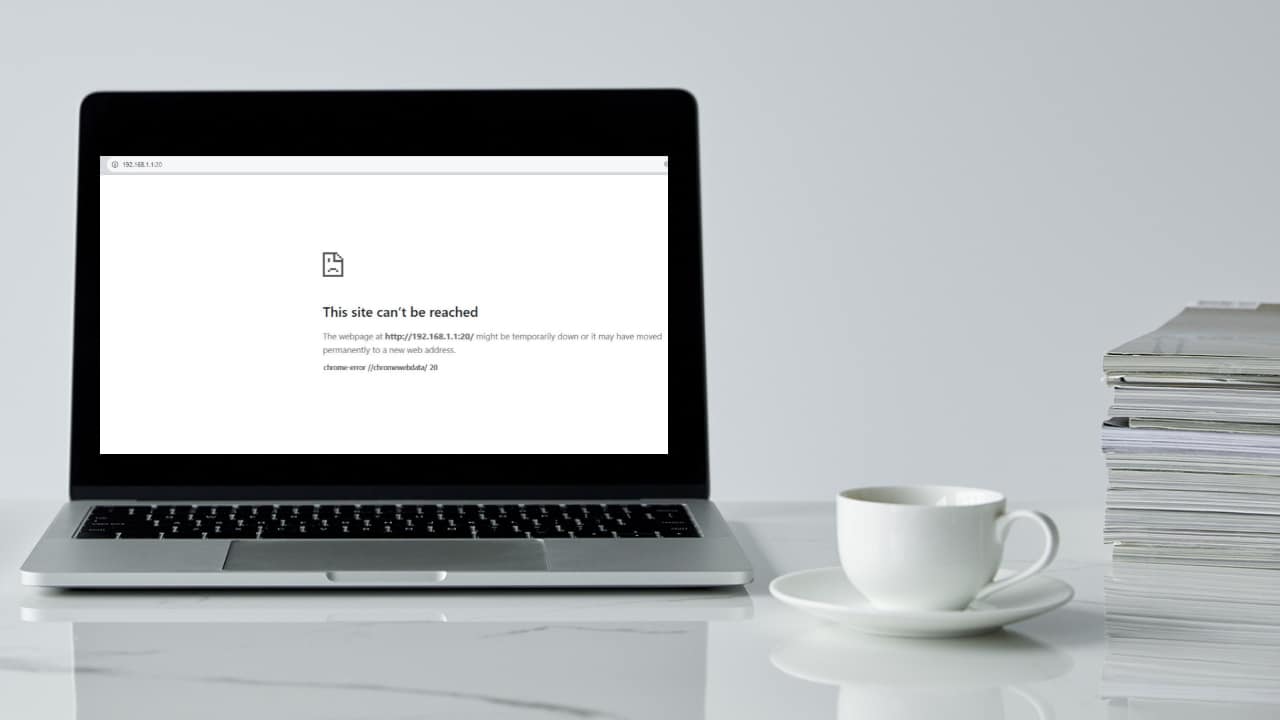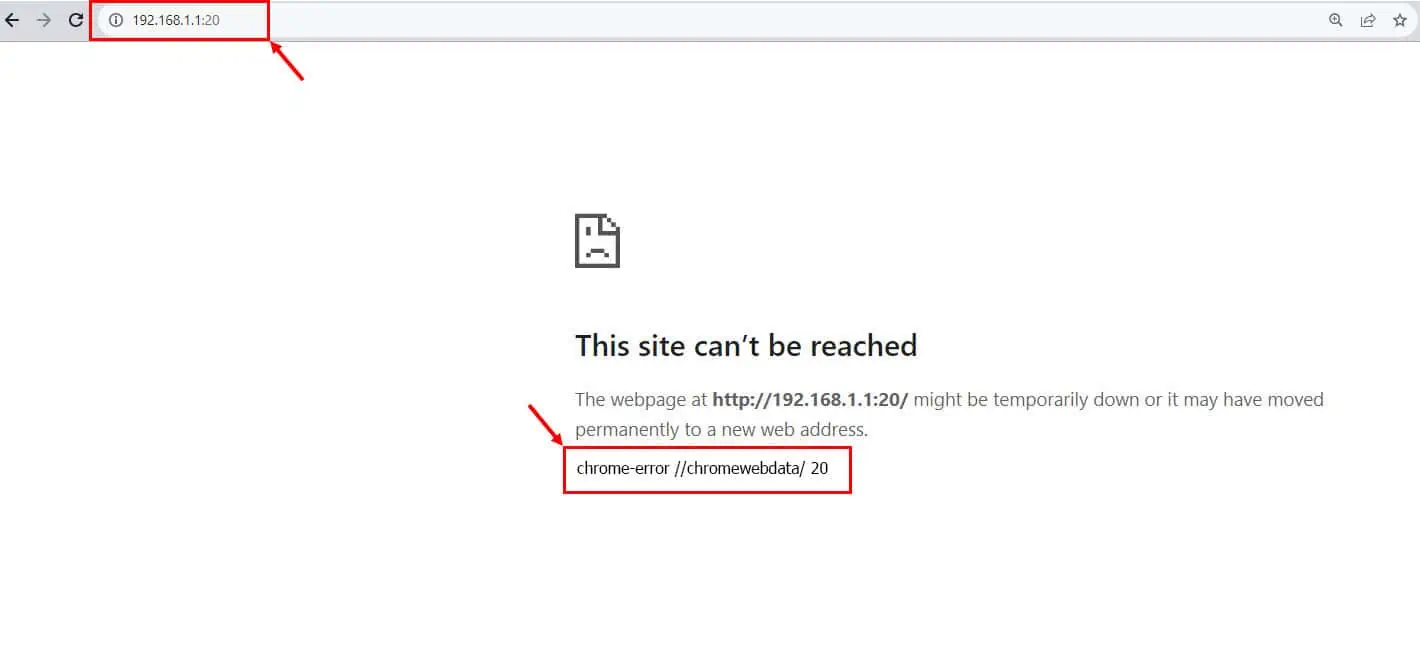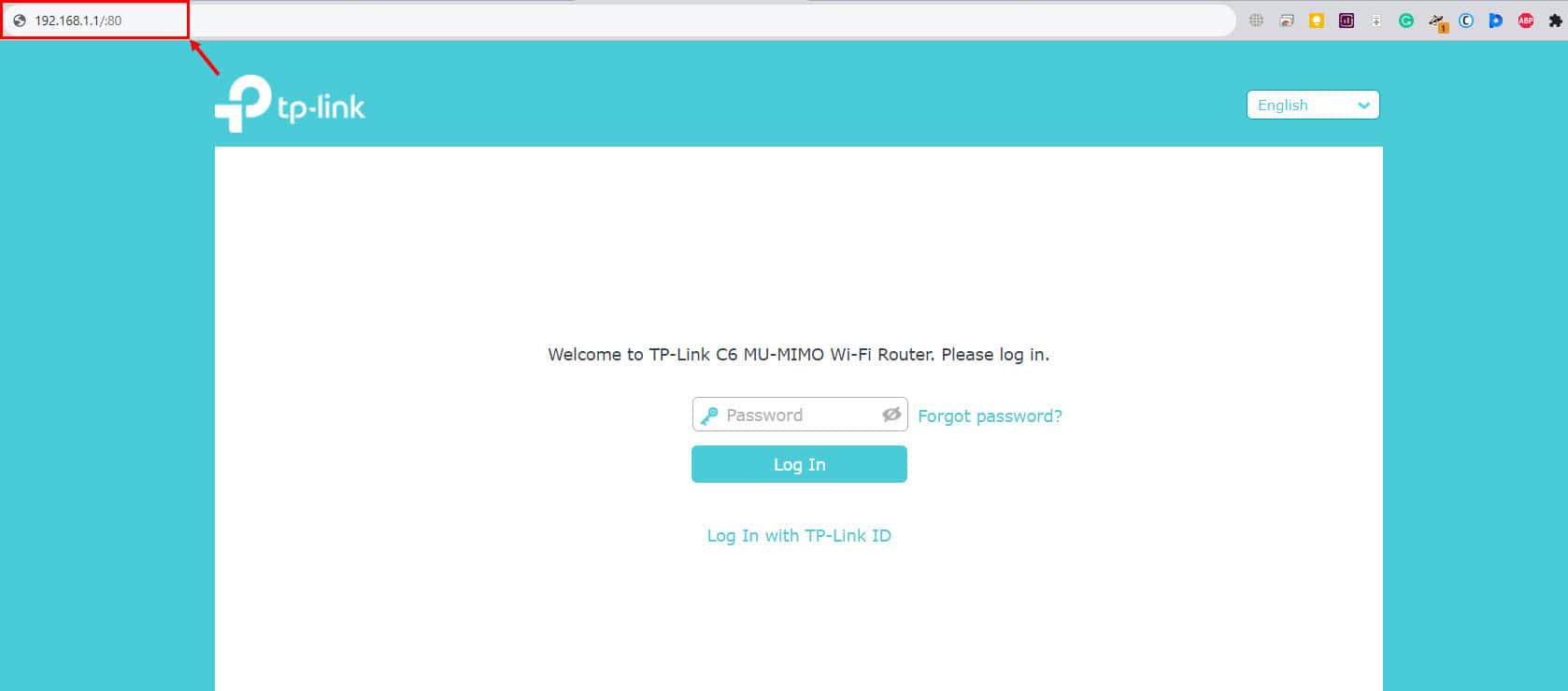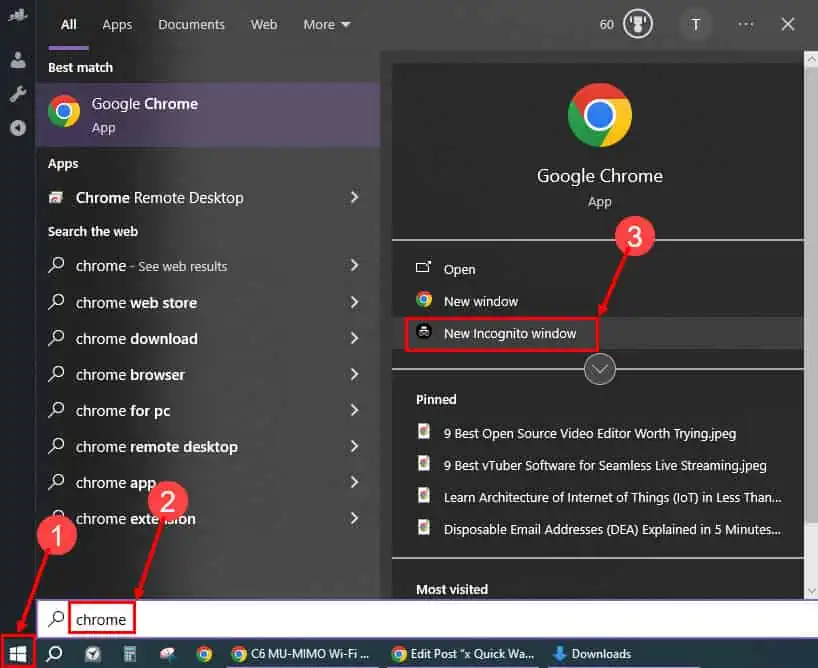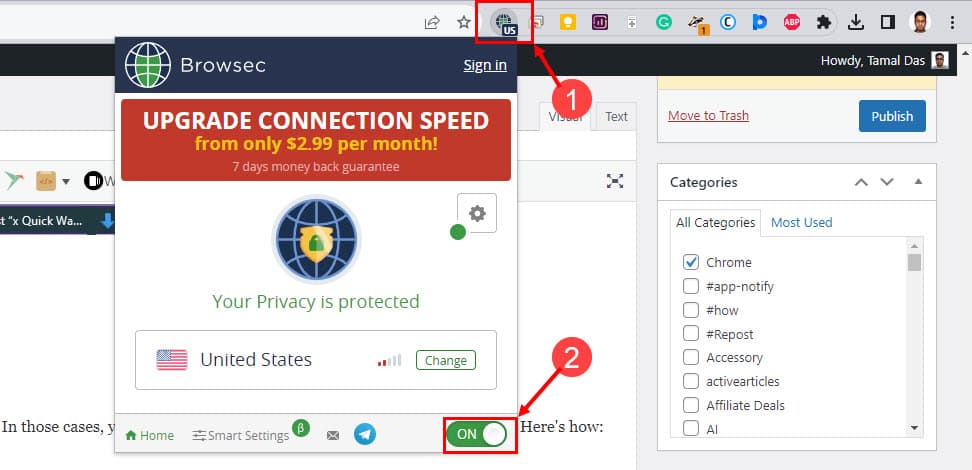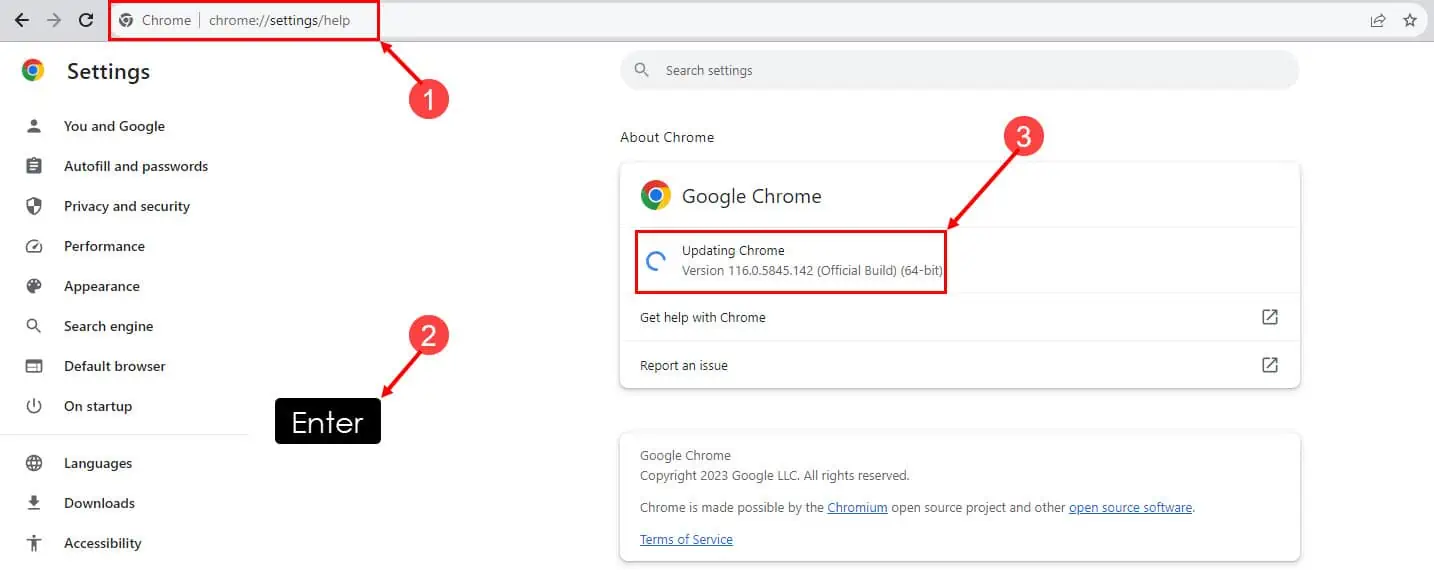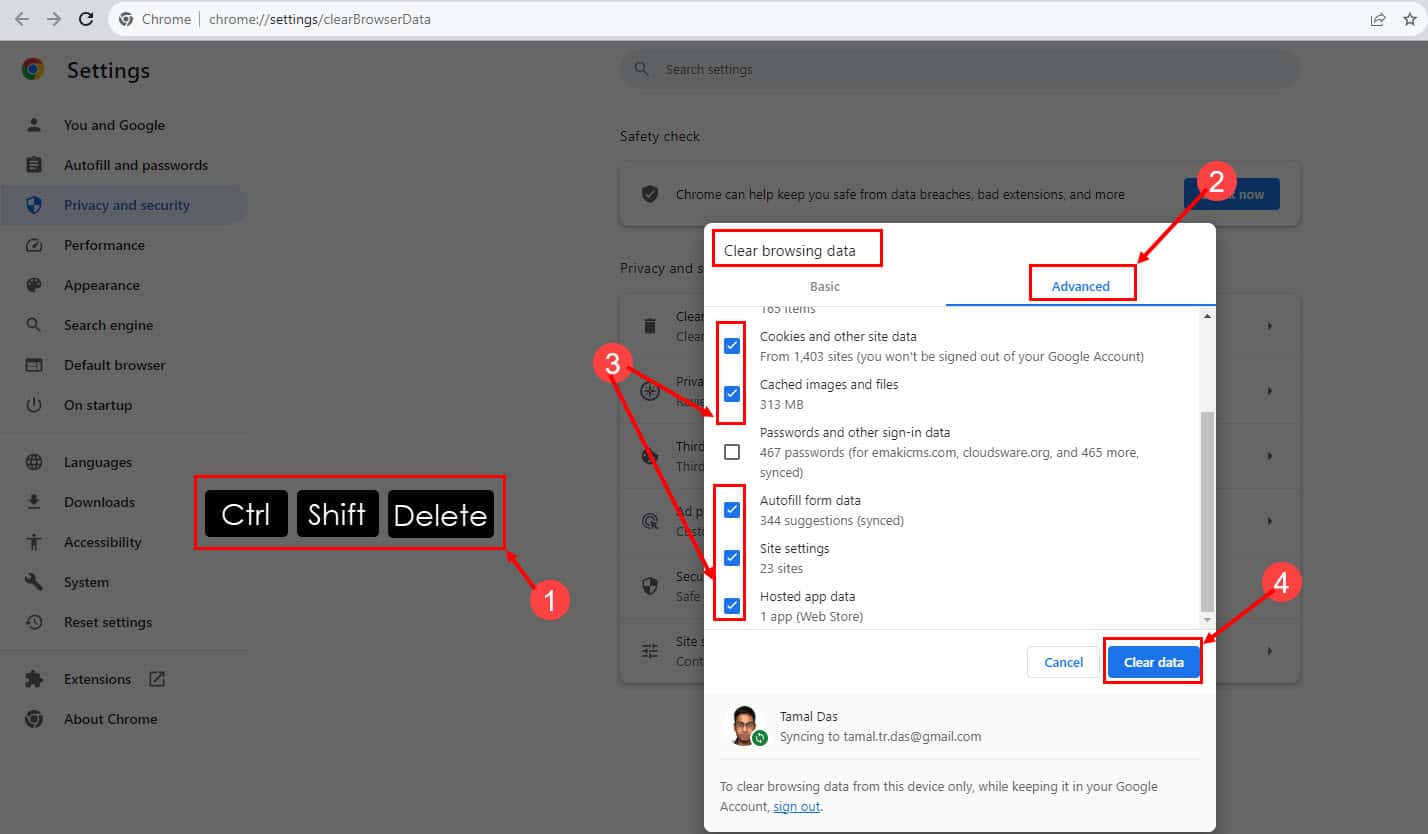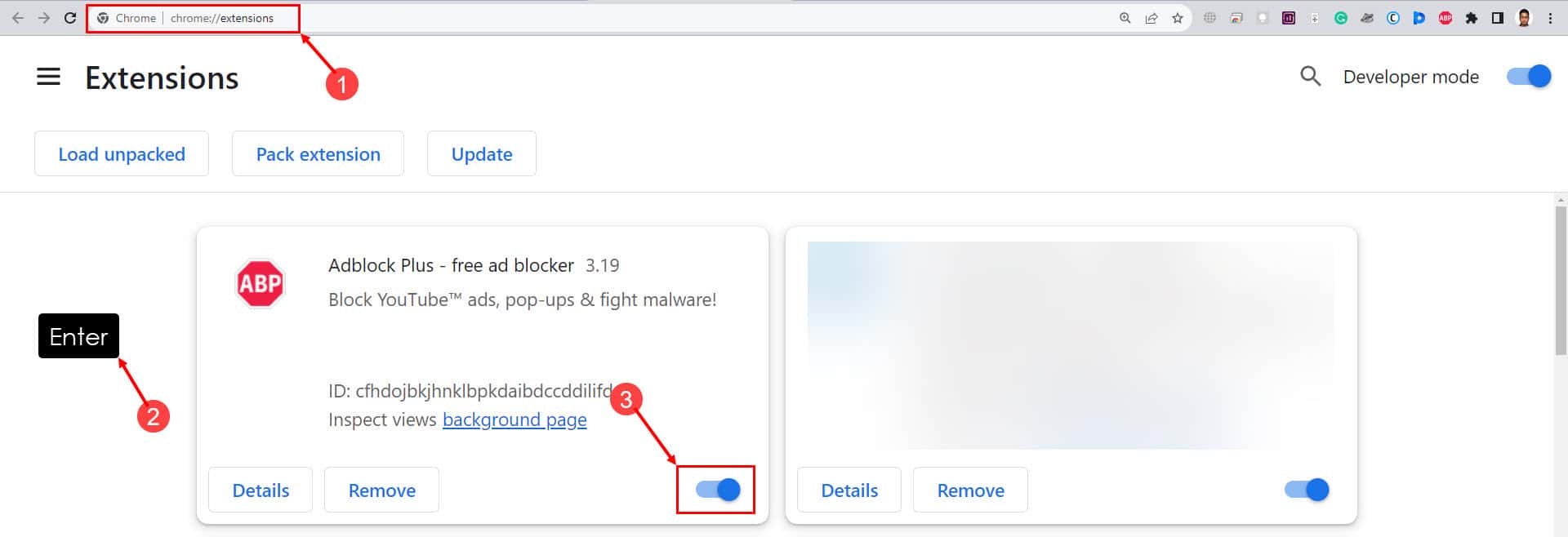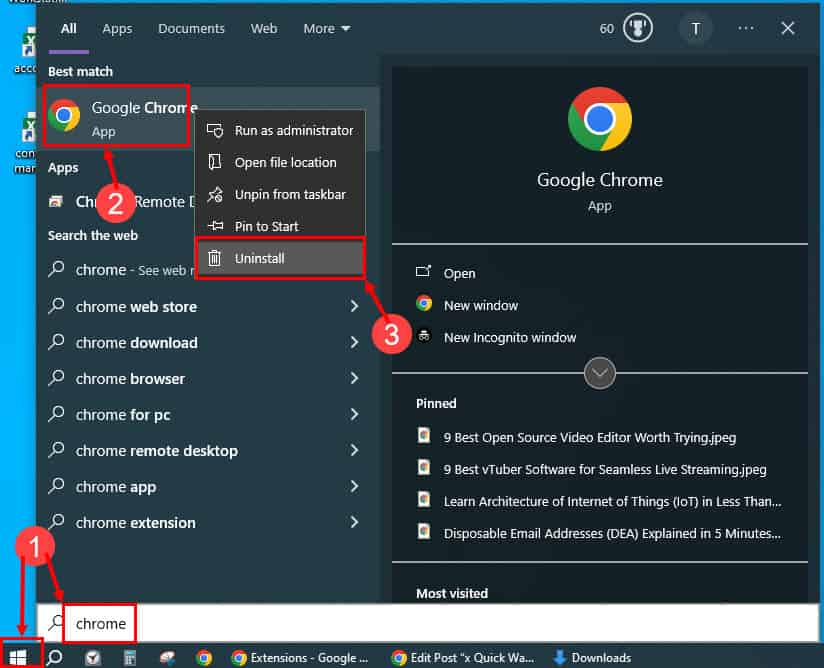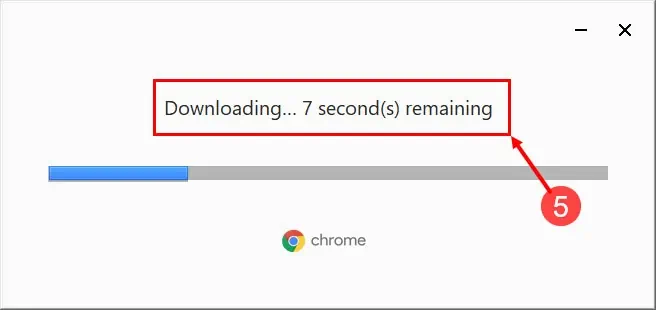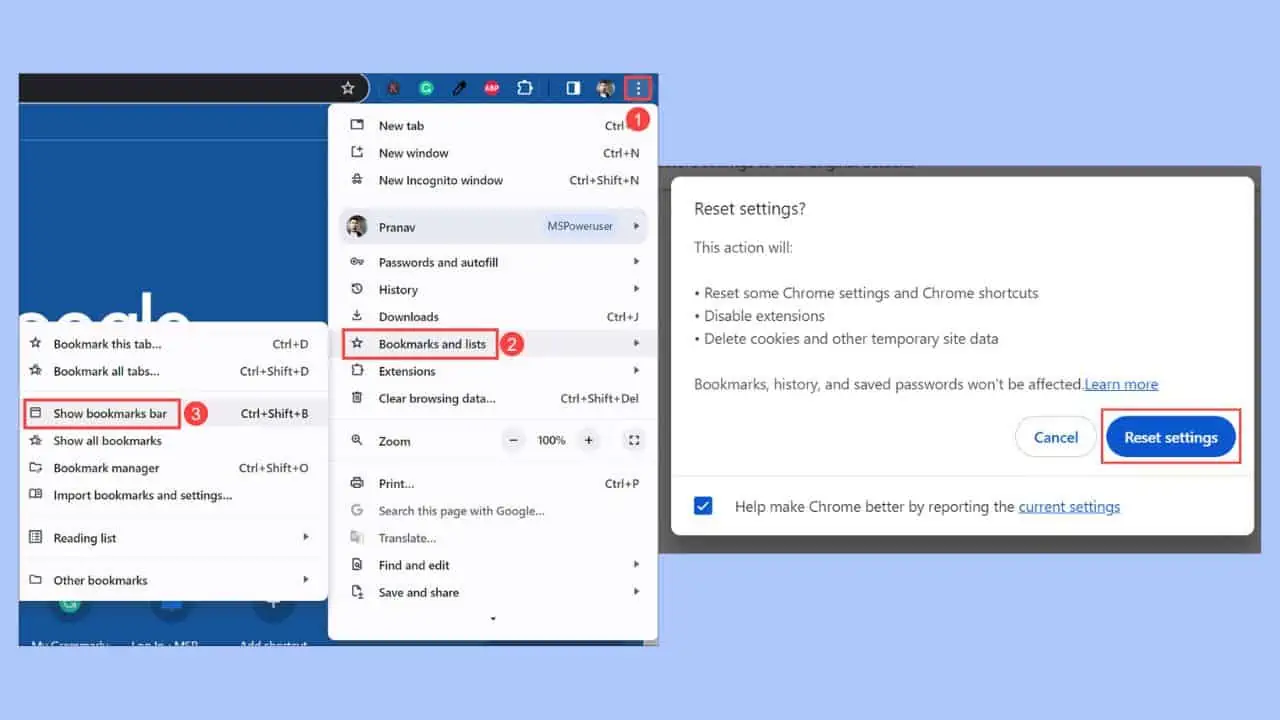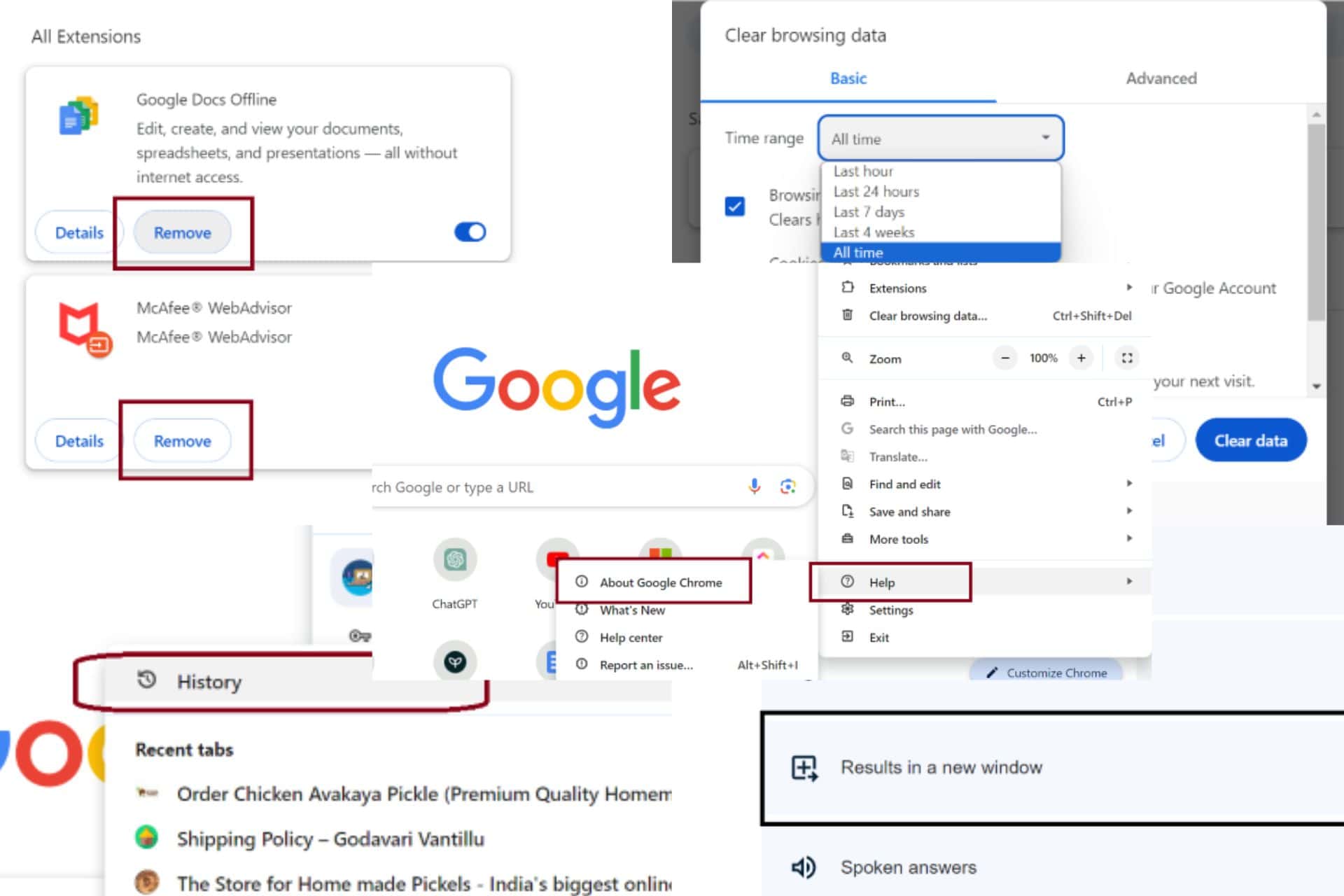8 maneiras rápidas de corrigir erro de cromo: //chromewebdata/#
4 minutos. ler
Atualizado em
Leia nossa página de divulgação para descobrir como você pode ajudar o MSPoweruser a sustentar a equipe editorial Saiba mais
Mensagens de erro do Chrome como chrome-error://chromewebdata/# pode ser irritante, mas não tenha medo – soluções rápidas e eficazes estão ao seu alcance. Explicarei soluções úteis para resolver esse problema comum do Chrome neste guia. Quer você o encontre pela primeira vez ou se ele se torne um problema recorrente, essas soluções ajudarão você a colocar seu navegador em forma e funcionando perfeitamente. Leia este artigo até o final para dizer adeus àquelas mensagens de erro irritantes e desfrutar de uma experiência de navegação descomplicada!
Solução 1: certifique-se de que o servidor esteja funcionando
Esta Navegador Chrome O erro ocorre principalmente quando o navegador não consegue acessar um servidor da web ou aplicativo. Portanto, se o servidor do outro lado não estiver funcionando, não há como consertar isso do lado do cliente, como seu desktop ou laptop.
Portanto, verifique com o administrador do servidor se ele está funcional. Se os hosts do servidor confirmarem que está funcionando, prossiga com os demais métodos de solução de problemas abaixo.
Solução 2: certifique-se de que o URL e o número da porta estão corretos
Agora que você confirmou que o servidor está funcionando bem, você também deve garantir que inseriu o URL ou endereço IP correto. Alguns URLs de servidor também podem precisar do número de porta correto para acessá-los. Por exemplo, portas 20 e 21 para acesso ao servidor FTP e porta 80 para acesso ao servidor HTML.
Olhe para o chrome-error://chromewebdata/20 o código é mostrado na imagem a seguir:
Na imagem acima, tentei acessar o servidor do meu roteador usando a URL ou endereço IP http://192.168.1.1:20/ e o Chrome está retornando o erro mencionado acima com a porta 20 com defeito.
Como meu roteador não foi configurado para acesso FTP, ele não reconhece a solicitação. Posteriormente, ele informa o mesmo ao navegador Chrome e o navegador retorna o chromewebdata/20 erro.
Para corrigir isso, corrigi o URL e digitei este: http://192.168.1.1/:80. O endereço IP está funcionando bem com a porta HTML 80, conforme mostrado na imagem abaixo:
Solução 3: experimente no modo de navegação anônima
Quando você usa qualquer navegador como o Chrome por alguns anos, ele adquire vários dados da web que podem interferir em sua funcionalidade, especialmente ao tentar acessar endereços IP que requerem acesso a portas especiais. Para superar isso, siga estas etapas:
- Clique na Início botão de menu.
- Formato Chrome.
- Clique na Nova janela anônima botão para iniciar uma sessão privada.
- Agora, insira o endereço IP e o número da porta corretos no seguinte formato:
192.168.1.1/:80
Você deve conseguir acessar o servidor agora.
Solução 4: Desative a VPN
Certos servidores online, aplicativos web e sites não permitem redes VPN para conectividade de um PC cliente. Nesses casos, você precisa desabilitar a VPN do navegador ou dispositivo. Veja como:
- Clique na Extensão de aplicativo VPN na Extensão secção do Barra de menu do Chrome.
- Agora, desative o aplicativo clicando no botão Desabilitar or LIGADO DESLIGADO botão deslizante.
- Tente acessar o site, aplicativo ou servidor agora e você conseguirá fazer isso.
Solução 5: atualize o navegador Chrome
Às vezes, devido a necessidades comerciais ou pessoais, você pode estar usando uma versão mais antiga do navegador Chrome. No entanto, ao usar o mesmo navegador para acessar um aplicativo da web ou site de terceiros, você pode receber o erro de dados da web do Chrome. Veja como corrigir isso:
- Digite o seguinte URL no Barra de endereço do Chrome:
chrome://settings/help - Acertar Entrar.
- Isso forçará a atualização do navegador Chrome.
Solução 6: limpar cache e dados do navegador Chrome
- Abra Chrome e aperte a tecla de atalho Ctrl + Shift + Apagar.
- No Limpar dados de navegação diálogo, clique em Avançado.
- Marque todas as opções, exceto a Senhas e outros dados de entrada opção.
- Clique Data clara.
Isso limpará todos os dados e cookies salvos do navegador e resolverá o erro que você está enfrentando se estiver vinculado a dados e cookies salvos do site.
Solução 7: desative as extensões do Chrome
- Cole o seguinte URL no Barra de endereço do Chrome:
chrome://extensions/ - Acertar Entrar para acessar o Extensão menu.
- Desative todas as extensões clicando no botão botões de rádio azuis.
- Agora, tente acessar o servidor ou aplicativo que você está tentando visitar.
Solução 8: desinstalar e reinstalar
A última etapa que você pode realizar é remover o Chrome do seu PC e reinstalá-lo. Veja como:
- Clique Início e tipo Chrome.
- Quando você vê o Chrome app, botão direito do mouse.
- No menu de contexto, clique no Desinstalar opção.
- Agora vá para o baixado Instalador do Google Chrome e lançá-lo.
- Chrome vai download, instalar e lançamento automaticamente.
Antes de executar as etapas acima, baixe o instalador do Chrome no site Google Chrome .
Então, agora você sabe como consertar o chrome-error://chromewebdata/# código de erro no Google Chrome. Experimente os métodos acima na ordem em que aparecem para corrigir o problema, sem tentar o número mínimo de resoluções.
Além disso, se você conhece uma maneira melhor que perdi, escreva sobre ela na caixa de comentários abaixo ou simplesmente escreva se o artigo for útil.